实验室折腾NAS全过程
其实故事还是要从我在B站发了第一个视频开始讲起,诶,此处是不是应该有一个链接
小蟹粉的VLOG 1.0 | 一人食 | 烤豆腐松饼 | 香煎西冷牛排 | 寝室料理 | 仪式感 | 老博在寝室的空闲时光emmm,不重要。重要的是我意识到我的实验室电脑的硬盘可能快要满了,特别是在我已经想到了vlog2-vlog5的主题之后(这算是预告吗?),我发现我需要增加我的存储,以放下我的视频素材。于是便开启了在学校实验室搭NAS (Network Attached Storage) 的全过程。
折腾有风险,入坑需谨慎。
今天估计写不完,先挖个坑。
1. 需求分析
其实需求分析很重要,因为只是增加存储的话有很多很多的办法,比如机械移动硬盘,SSD转接成移动硬盘,在主机里加硬盘/SSD,硬盘柜/座,还有就是我要讲的NAS。
- 首先移动硬盘这种我是不喜欢的,因为每次用的时候要插上去就很麻烦。你也不能一直插在电脑上,过于不优雅。而且机械硬盘这种,你把它动来动去一不小心摔了,可能就毁了。因此它并不适合大容量资料的存取,而且我并没有什么移动的需求。
-
其次是在主机里面加机械硬盘或者SSD。这个跟我们实验室的室情有点关系。我们每个人的电脑都是实验室财产,心里就不是很想往里面价钱你懂吗?哈哈哈。而且也怕毕业了忘了带走。(这么快想到毕业也是想多了( ̄ェ ̄;))。。。
-
其实是主要的原因。因为我在本科做一个项目的时候买了一个Mini PC,大概就是很多人用来做软路由的那种小的工控机。现在我换别的设备做实验了,所以那个Mini PC就一直闲置着。这不行呀,那得物尽其用。所以就想拿来做一个NAS。
-
这一点的其实也是我一直以来的一点需求。很多时候我在实验室下了电影,要么从寝室到实验室的时候忘了带移动硬盘,要求回寝室的时候忘了把硬盘带回去。这就使得我经常想看却没法看下好的电影。如果有了NAS就简单了,我只要在线看就行了。
-
居然还有第5个理由…其实是出于我自己的爱折腾的性格。因为没玩过嘛,
上面的其他解决方案都太简单…(对,这就叫给自己挖坑),所以我就想要“学习学习”NAS这玩意儿。
2. 如何选择NAS的解决方案
要选择NAS的解决方案,这得来一个能力分析。不对,应该是财力分析( ̄ω ̄;)。搭建NAS会有什么主流的解决方案呢?主要是两类:
- 直接买现成的NAS,主要厂商有大名鼎鼎的群晖、威联通等等。这样的NAS什么都好,就是贵。经济允许的话建议直接选择这种方式。
-
自己买机箱DIY。这个过程涉及机箱、主板、电源、硬盘、散热风扇等等。通常大家会在某宝买矿渣机进行改造,最多人买的应该就是蜗牛星际了。其实就是买个便宜的二手机箱。
方案2不是不好,但是感觉这个坑巨大。一是因为最近我真的很忙,给自己搭一个NAS属于挤出一点时间消遣一下。二是因为即便是便宜的二手机箱我也没钱买哈哈哈。
所以我采用的是方案3:
- 刚刚上面提到了,我有一个闲置的MIni PC,这玩意儿性能可不错了,CPU Celeron J3455,4核1.6GHz,4G内存还自带110G SSD,基本就是市面上高配的矿渣了。用来做NAS相当够用。所以好好利用它可以省掉一大笔钱。
当然我觉得如果你没有现成的机子,同时也像我一样贫穷,用树莓派估计也是可以的。
3. 硬件方案
统计一下手上有什么可以利用的东西才能实现价值最大化嘛。我想想我能用的东西有一个Mini PC、实验室闲置的NETGEAR R6400路由器(对,就是之前blog出现过的那个路由器)、一块250G SSD、一块移动硬盘、以及几个无用U盘。于是其实解决方案还比较明显,用路由器搭局域网,实验室电脑和Mini PC都在内网,路由器连接校园网。SSD和移动硬盘可能直接挂在Mini PC上。当然更好的方式是我加机械硬盘。


这时候加机械硬盘又会有两个选择:
- 硬盘柜
- 硬盘座
其实大家如果搜一下就应该知道,这两者基本就是看财力。有钱的话上硬盘柜,高端大气上档次。没钱的话买个硬盘座,虽然不够优雅,但也能用啊。这是最重要的。所以我最终的解决方案就是买了个绿联的硬盘座。而且它是一个2.5寸3.5寸通用的。这意味着我除了可以插一个机械硬盘,还可以把我的SSD也插上去。物尽其用,完美。
NAS系统
要搭建自己的NAS,无疑要选好NAS系统。因为我也是第一次搭,我当然选主流的群晖。用下来的感受是还挺不错的,而且实际上装起来不是很复杂,应该说即便是黑群晖(群晖的盗版)安装起来都非常简单。虽然后面会有一些坑,但是毕竟钱都没花,请知足。
我参考的是以下这位阿婆主的教程。而且我实测,评论区的镜像按照阿婆主的方法安装,出来的不只是黑群晖,应该是半洗白的群晖。(关于洗白的问题之后再讲)
总之按照这个教程比较容易就可以获得一个装有群晖系统的NAS。下图是我已经使用一段时间之后的样子了,一开始没有那么多图标。
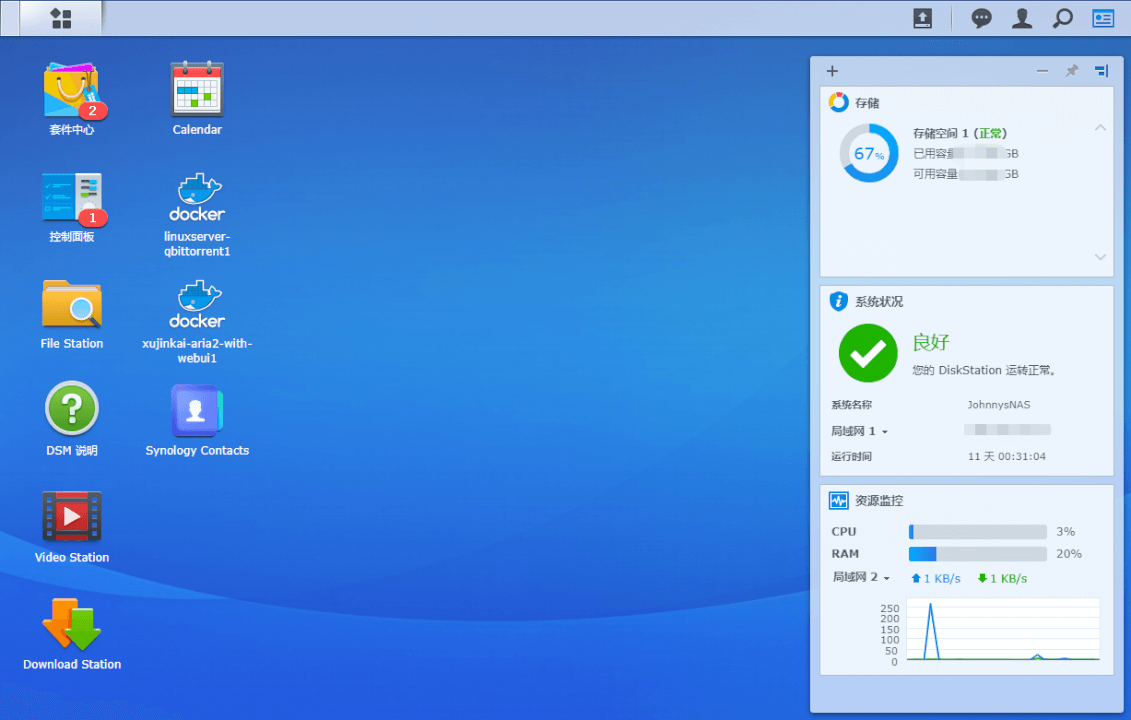
坑之记录 – 1:引导
按上面的方法在自己的机子上安装群晖系统,U盘是要一直插在上面作引导的。所以为了美观以及不浪费一个好U盘最好找一个很小的,你不要的U盘。
当然,如果愿意折腾,也是可以解决这个问题的。具体方法就是用U盘制作一个带有DOS引导功能的WinPE,然后把镜像写进硬盘或者SSD里面。详细步骤可以参考下面的文章。
具体我没有操作过,因为我发现这个文章的时候我的NAS已经用得好好的了,就懒得重来一边了。U盘一直插着就一直插着吧,也不缺一个U盘。
坑之记录 – 2:外接设备
硬盘座或者硬盘柜通过USB接到群晖上的存储空间是不可以在群晖的存储空间管理员里面管理的,但是创建共享文件等等这种功能都是没问题的。它让人不舒服的点是,它好像时刻提醒着你,你的硬件不是一体的。emmm,确实不是一体的,但是这只会造成强迫症(我)的心理问题,而不会有任何使用的不便。
坑之记录 – 3:路由器固件 & 内网穿透
前情提要:我把R6400的固件刷成了dd-wrt,用来做实验。现在实验做完了,发现ddwrt的没什么扩展功能,比如在后面要用到的frp。
NETGEAR R6400 刷固件 dd-wrt kong大dd-wrt刷梅林固件参考:NETGEAR 网件 R6400 刷小宝梅林Merlin固件 完整教程 附进阶玩法
我的路由器从ddwrt刷了梅林固件,不仅网速很差,frp也用不了,简直大坑。在我再三确认我frp完全没有配置错之后,最后还是选择刷回了原厂固件,并且采用别的办法——在NAS上跑frp。鉴于frp的重要性,frp的具体配置方法我还是单独写吧。
frp是为了实现内网穿透。内网穿透就是为了在局域网外仍然能访问NAS所做的一个跳板。适合没有群晖QuickConnect,没有公网IP的人士,比如在校园网里面的我。在这里简单说说,我做了两层的内网穿透。第一层是用我的公网服务器做跳板,好处是世界各地都能访问,坏处是慢,只能说视频勉强不卡,很偶尔会卡顿一下。第二层是用我们实验室的服务器做跳板,因为实验室的服务器有校园网的固定IP。这样做的好处是快,在校园网内看视频极度流畅,坏处就是只能校园网内访问。
坑之记录 – 4:Windows网络驱动器
想要把NAS映射成Windows的网络驱动器只能在同一个局域网!!!因为Windows无法设置samba的目标端口,frp又只能用服务器的其他端口转发,所以不要尝试去调frp了…
这个时候就显示出Mac的优势,人家Mac就可以在连接远程文件夹的时候设置端口(幸好我寝室的电脑是Macbook)。辣鸡Windows的话就老老实实FTP吧。
坑之记录 – 5:Video Station无法播放
我原本以为是没有办法播放.mkv文件,后来发现真相是不支持DTS、AC3的音频。服气。
解决办法如下(非常可靠):crazykuma/dsm_plugins
如果运行不了这个shell脚本,那就自己一句一句运行,最后可以解决问题的。
还有许多坑……我估计忘得差不多了,写这个拖了好长好长时间。就这样吧…
下面随便看看效果吧
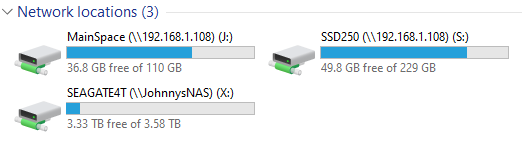



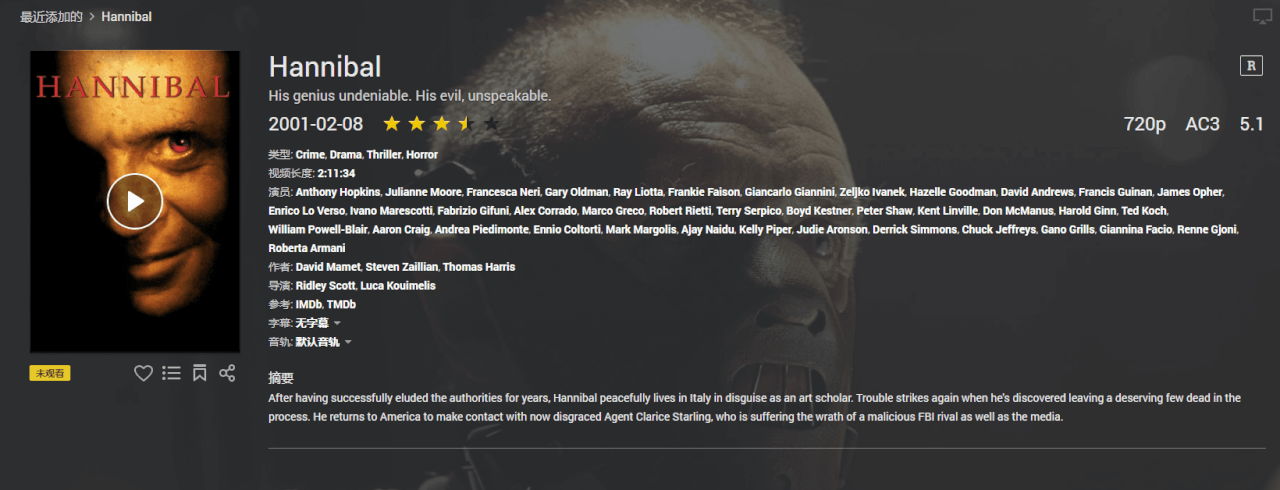
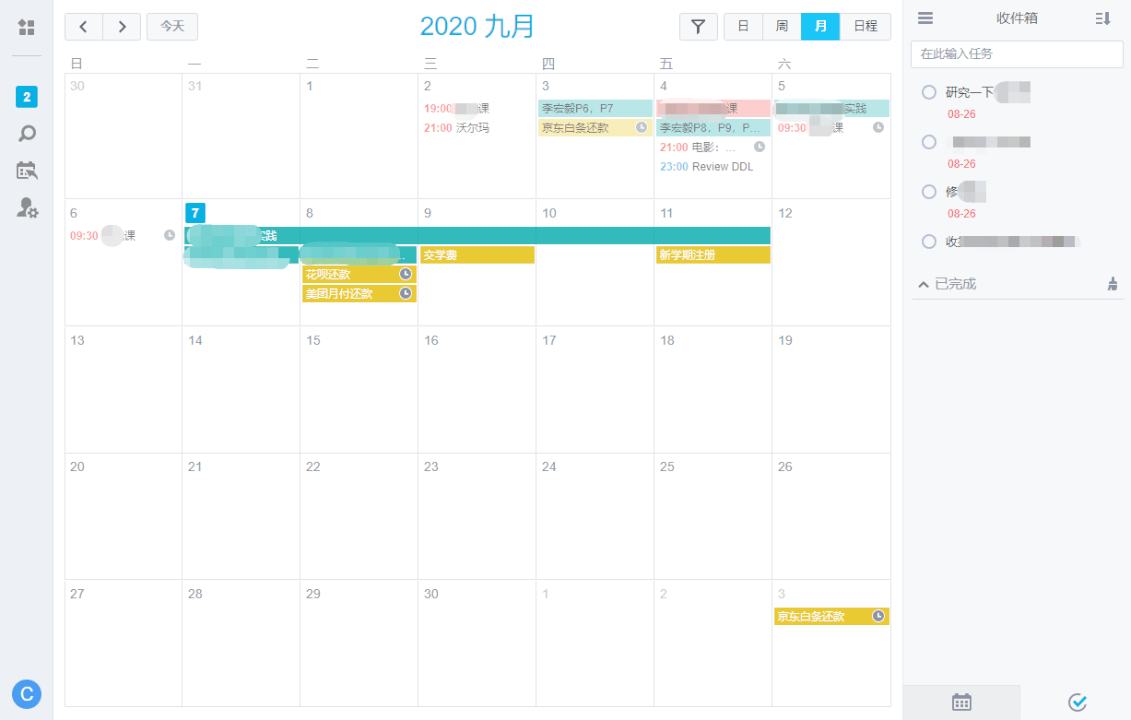
以及我还很喜欢群晖的Calendar,当然是没有iCloud的方便,但是就适合没有苹果的用户,也可以同步到手机。
目前NAS我主要是用于(按重要性排序):
1. 数据备份
2. 无间断不用拷贝看电影
3. 24小时下载电影
4. 安排日程、任务
5. 作种
6. 备份通信录
7. ……
债见 = =

